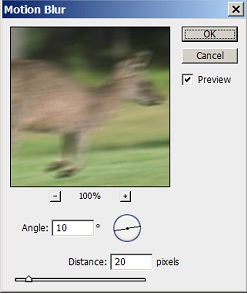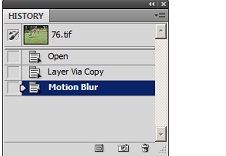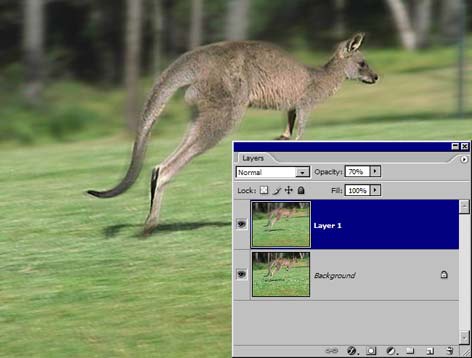|
Добрый День! Подскажите, если заказать одновременно в один адрес несколько сертификатов, так сказать, одгим конвертом, - я единожды заплачу 200р, или за каждый сертификат все-равно придется платить? спасибо. |
Настройка резкости и фокуса
Создание эффекта движения
При помощи правильно подобранного размытия можно не только управлять смысловой нагрузкой фрагментов, но и создавать изобразительные эффекты. Очень часто специальное размытие применяется для создания иллюзии быстрого перемещения. Чтобы убедиться в этом, достаточно пролистать любой автомобильный каталог или дорогой иллюстрированный журнал для автолюбителей.
Если фокус камеры или фотоаппарата направлен на быстро движущийся предмет, то на снимке статичный задний план фотографии получается несколько смазанным. Средствами современных растровых редакторов можно создать эффект движения для изначально статичных сцен или усилить его для на фотографиях со слабо выраженной динамикой.
Известно, что кенгуру - это чемпионы своего континента по скорости перемещения. В мировом зачете их превосходят только такие непревзойденные спринтеры, как гепарды. Снимок, представленные на рис.11.20 , не показывает всех скоростных возможностей этих очаровательных уродцев, которые всем своим видом бросают вызов ортодоксальной теории эволюции. Добавим этому снимку динамики, при помощи специальной обработки фона.
- Создадим копию фонового слоя (Ctrl+J) и выполним команду главного меню Filter => Blur => Motion Blur (Фильтр => Размытие => Размытие в движении).
- Этот фильтр принадлежит к тому многочисленному классу средств программы, точная настройка которых выполняется методом подбора параметров. Он управляется двумя регуляторами: Angle (Угол) и Distance (Расстояние). Первый задает направление размытия, второй - его силу. Недолгий перебор значений позволил остановиться на сочетании величин, показанном на рис. 11.21.
- Теперь для решения поставленной задачи требуется вернуть фокус фигуре кенгуру. Это можно сделать при помощи создания маски слоя - очень выразительной техники. которая много раз использовалась в этом курсе ранее. Но существует иной путь. который во многих случаях удобнее и проще обработки маски. Речь идет о палитре History и инструменте History Brush, которые дают возможность переносить состояния изображения во времени. Выведем на экран палитру History командой Window => History. Если строго следовать первым шагам приведенной методики, то она будет выглядеть, как показано на рис.11.22
- Активируем инструмент History Brush. Для этого надо просто несколько раз нажать Shift+Y или щелкнуть по кнопке запуска этого средства в палитре Tools. В нашей ситуации источником данных служит исходное состояние изображения (значок архивной кисти слева от имени состояния), приемником - последняя запись палитры, выделенная синим цветом.
- Меняя жесткость и размеры кисти, закрасим фигуру животного. В данном случае закраска - это метафора, объясняющая технику работы с инструментом. Мазки архивной кистью переносят графические данные из исходного состояния изображения в текущее. Они возвращают животному тот фокус, который оно имело изначально.
- После обработки кенгуру оказалось, что была выбрана чрезмерная сила размытия. чтобы компенсировать этот недостаток, уменьшим непрозрачность верхнего слоя примерно до 70%.
Ключевые термины
Параметр Amount - параметр фильтра Unsharpen Mask, который определяет силу воздействия фильтра. Она задается в процентах и может принимать значения из диапазона от 1% до 500%. Если, например, эта величина равна 100%, то после применения фильтра всякое различие между исходным и нерезким вариантами будет увеличено в два раза.
Параметр Radius - параметр фильтра Unsharpen Mask, управляющий размерами области, в пределах которой будет повышаться резкость. Он принимает значения в диапазоне от 0,1 до 250 пикселов. Небольшие значения радиуса приводят к получению изображения, которое отличается от исходного только в районе границ. Повышение радиуса влечет за собой более равномерное действие фильтра.
Параметр Threshold - параметр фильтра Unsharpen Mask задает допуск для точек, которые попадают в область действия фильтра. Он принимает значения в диапазоне от 0 до 255 уровней яркости. В пределах заданного порога тоновые уровни точек считаются одинаковыми. При нулевой величине этого параметра фильтр усиливает резкость всех пикселей. Если выбрано максимальное значение, то яркость всех точек изображения с учетом допуска считается одинаковой. В этом случае резкость меняться вообще не будет.
Размытие - процедура усреднения яркостных и цветовых характеристик точек растрового изображения. Используется для исправления мелких технических повреждений сканов и фотографий и получения специальных изобразительных эффектов.
Фильтр High Pass - окрашивает области изображения в нейтральный серый цвет на основе информации о различиях между цветами соседних точек. Интенсивность фильтра зависит от значения единственного параметра, настраивая который можно исключить из изображения все цветовые данные в областях с небольшой контрастностью.
Фильтр Motion Blur - выполняет размытие в заданном направлении (от -360° до +360°) и с выбранной интенсивностью (от 1 до 999). Применение фильтра создает эффект, аналогичный получению снимка движущегося объекта с постоянным временем экспозиции.
Фильтр Unsharpen Mask - основное средство программы для повышения резкости. Этот эффект достигается посредством увеличения контрастности вдоль краев изображения. Фильтр не ищет граничные пикселы. Он определяет точки, яркостные значения которых отличаются от окружающих на заданную пороговую величину. После этого фильтр увеличивает контрастность соседних пикселов согласно значению, выбранному оператором. В результате, границы светлых точек становятся светлее, темных - темнее, а все изображение - резче.